在数字化办公日益普及的今天,笔记本电脑成为了许多职场人士与学生们的必备工具。然而,对于一些新手用户来说,如何开启笔记本电脑上的小键盘数字键可能会成为一个小小的难题。本文将详细介绍几种常见的开启笔记本电脑小键盘的方法,并且讨论一下驱动更新的重要性及其对键盘功能的影响。

一、了解笔记本电脑的小键盘设计
首先,我们需要明白一点,那就是并不是所有的笔记本电脑都配备了独立的小键盘区域。由于体积限制,许多轻薄型笔记本电脑往往不会设计一个完整的数字键盘区域。取而代之的是,设计师们通常会在主键盘区使用共享按键的方式实现数字输入功能,即通过Fn组合键或者切换键盘模式来启用数字功能。
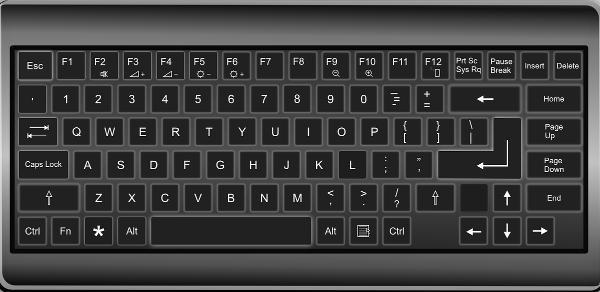
二、使用Fn组合键开启小键盘
对于大多数笔记本电脑而言,启用小键盘功能通常涉及到Fn(功能)键与Num Lock键或F11/F12等其他功能键的组合使用。具体操作步骤如下:
1、查找Num Lock键:在你的笔记本键盘上找到带有Num Lock图标的键,这通常是一个锁形图标旁边有数字“1”或类似的符号。
2、按下Fn+Num Lock组合键:同时按住Fn键与Num Lock键,这样可以激活小键盘功能。此时,键盘上的部分字母键将会转变为数字键使用。
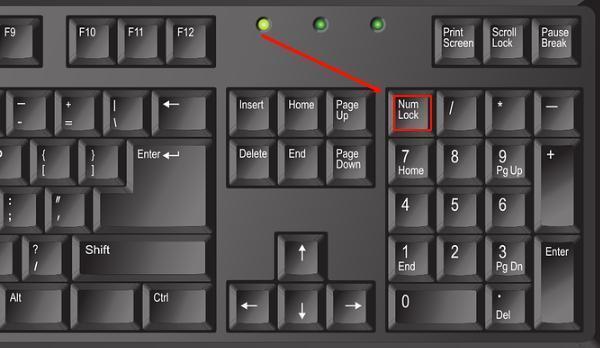
需要注意的是,并不是所有笔记本电脑都有专门的Num Lock键,有些型号可能会将此功能集成在F11或F12等其他键上,因此需要查看笔记本电脑的手册或者在线查询具体的开启方式。
三、切换键盘输入模式
除了Fn组合键外,某些笔记本电脑还支持通过切换键盘输入模式来启用小键盘功能。例如,在某些型号中,可以通过按下Fn+F11这样的组合来切换到数字输入模式。这种方式同样需要查阅设备说明书来确认具体的按键组合。
四、驱动更新的重要性
在讨论如何开启小键盘功能的同时,我们也不能忽略驱动程序的重要性。驱动是硬件与操作系统之间的桥梁,它允许操作系统向硬件发送指令。对于键盘来说,正确的驱动可以让键盘的所有功能正常运作,包括小键盘区域。如果发现小键盘无法正常工作,那么检查并更新键盘驱动程序可能是一个解决问题的好办法。
1、检查驱动更新:可以通过设备管理器来检查键盘驱动是否为最新版本。右击开始菜单按钮,选择“设备管理器”,然后展开“键盘”类别,右击你的键盘设备,选择“更新驱动程序”。
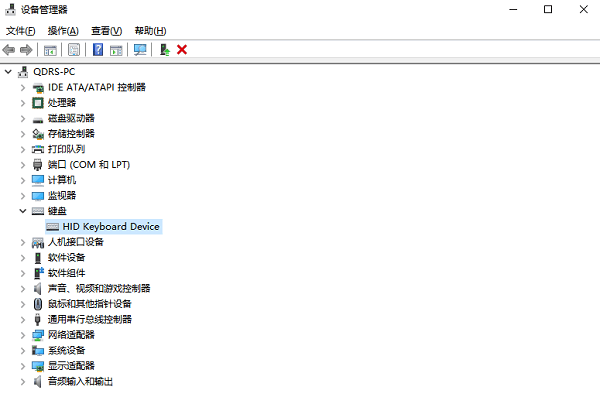
2、自动下载更新:对于不熟悉硬件和驱动安装的用户来说,使用专业驱动管理软件是最简单快捷的方法。比如驱动人生,它能够自动检测电脑中缺失或损坏的驱动,并提供一键安装功能。具体操作如下:

①、启动驱动人生后,点击“驱动管理”功能,点击“立即扫描”,等待驱动扫描完成;
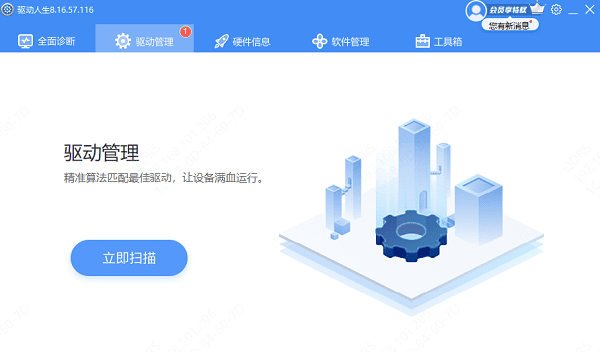
②、扫描结束后就会检测出你的电脑需要升级的驱动,点击“升级驱动”,等待驱动下载更新完成即可。
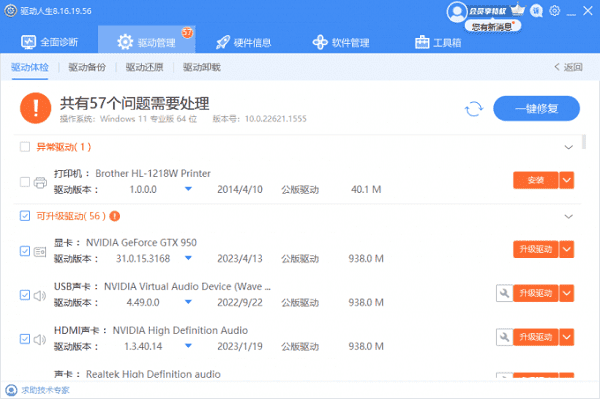
以上就是笔记本电脑小键盘数字键怎么打开,电脑小键盘数字键打开方法,希望对你有帮助。如果遇到网卡、显卡、蓝牙、声卡等驱动的相关问题都可以下载“驱动人生”进行检测修复,同时它还支持驱动下载、驱动安装、驱动备份等等,可以灵活的安装驱动。


